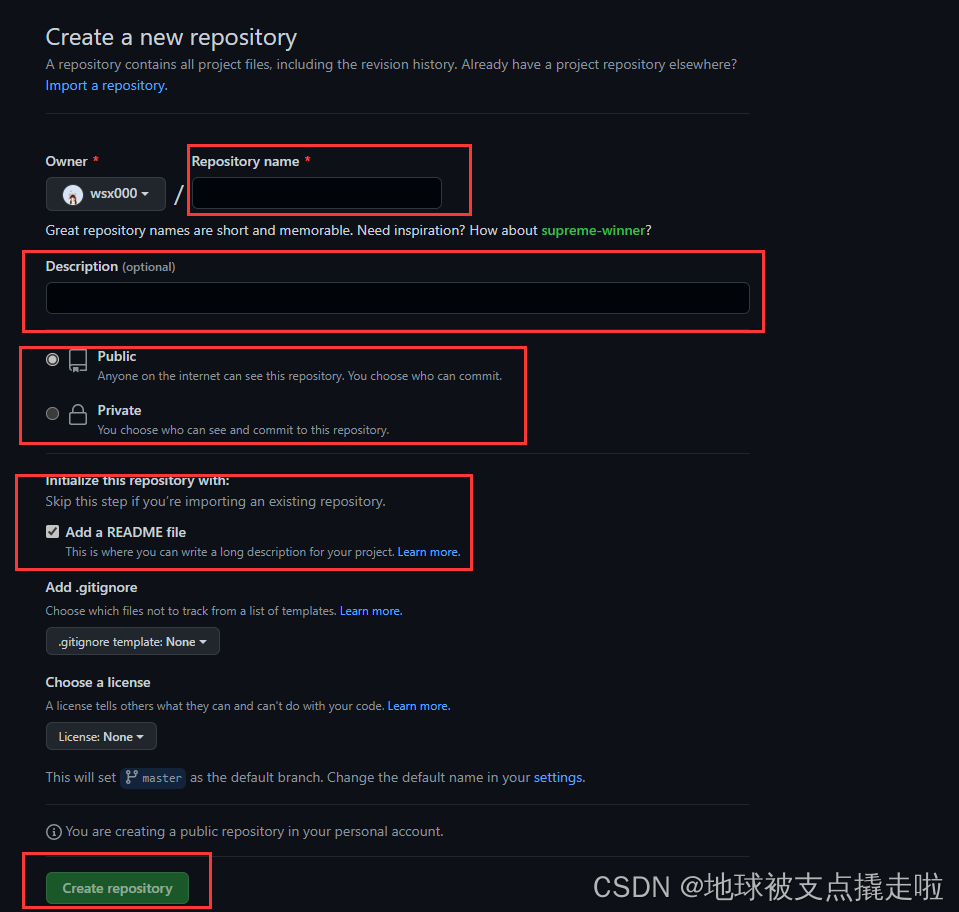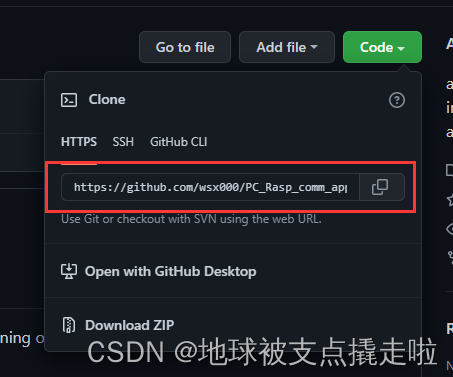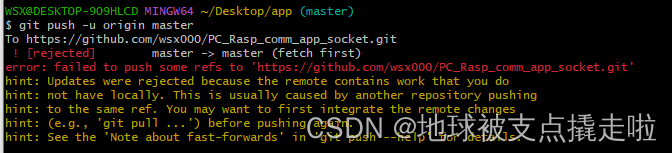上传本地项目代码到GitHub的方法 |
您所在的位置:网站首页 › github 上传代码 › 上传本地项目代码到GitHub的方法 |
上传本地项目代码到GitHub的方法
|
预备知识:有一个GitHub账号,然后知道怎么进GitHub网页。 之前往GitHub上传代码都是现场百度找指令操作的,从来不记,这次干脆做个记录当个笔记吧。 Git是一个版本控制软件,利用Git可以管理不同代码,他可以记录不同版本代码的不同,比如在需要的时候可以回退到上一个版本的代码进行查看,Git只是众多版本控制系统中的一种,还有 Perforce、Bazaar、CVS等版本控制软件。 Github其实就是一个使用了Git系统的代码托管网站。 不过一般像我目前就是简单的把代码传到GitHub上,一般不会做啥修改,所以基本用不到版本控制的大部分功能,但是当项目工程变大,或者涉及到团队合作的项目的时候Git就很有用了。 目录 一、把代码上传到GitHub上的流程 二、几个 git 常用指令总结 一、把代码上传到GitHub上的流程1、首先,在GitHub上创建一个新的repositories仓库,如下
填入仓库名、有关描述、选择公开/私有、是否添加README文件、许可类型等
2、创建完成后点进刚创建的仓库,找到仓库地址,后面上传代码时会用到。
3、打开Git工具(Git工具下载地址:Git for Windows) 打开 git bash,cd 到项目所在的文件夹(在git bash中需要先cd到本地项目所在的盘,然后继续cd到具体的位置,比如先执行cd C:/ 然后 cd )。 或者在项目文件夹下直接右键,选择Git Bash Here即可。 4、输入以下指令把这个文件夹变成Git可管理的本地仓库 git init效果: WSX@DESKTOP-909HLCD MINGW64 ~/Desktop/app $ git init Initialized empty Git repository in C:/Users/WSX/Desktop/app/.git/5、输入以下指令将项目文件夹中的所有文件添加到本地仓库中。注意add后面有一个点,代表当前目录的意思。 git add .效果: WSX@DESKTOP-909HLCD MINGW64 ~/Desktop/app (master) $ git add .6、依次输入以下两条指令配置用户信息 git config --global user.name git config --global user.email7、接着输入以下指令为本次提交打上注释,比如我这里的注释就是“my first commit”,表明是第一次提交。 git commit -m "my first commit"效果: WSX@DESKTOP-909HLCD MINGW64 ~/Desktop/app (master) $ git commit -m "my first commit" [master (root-commit) 3ccd2d2] my first commit 20 files changed, 2508 insertions(+) 。。。省略。。。 create mode 100644 XXX/XXX.py8、输入以下指令将本地仓库关联到第一步创建的仓库中 git remote add origin9、输入以下指令将远程仓库中的README.txt与本地仓库的内容合并(如果第1步没有创建README文件,此步略去) git pull --rebase origin master效果: WSX@DESKTOP-909HLCD MINGW64 ~/Desktop/app (master) $ git pull --rebase origin master remote: Enumerating objects: 3, done. remote: Counting objects: 100% (3/3), done. remote: Compressing objects: 100% (2/2), done. remote: Total 3 (delta 0), reused 0 (delta 0), pack-reused 0 Unpacking objects: 100% (3/3), 689 bytes | 98.00 KiB/s, done. From https://github.com/wsx000/PC_Rasp_comm_app_socket * branch master -> FETCH_HEAD * [new branch] master -> origin/master Successfully rebased and updated refs/heads/master.这步操作是由于我在第1步中创建新仓库的时候选择了创建README文件,而这个文件不在本地项目的目录中,这时我们可以通过以下命令先将内容合并一下,不然的话直接执行第9步会报错如下:
10、输入以下指令将本地项目push到第一步创建的远程仓库中。这时会有让输入密码的操作,输入密码后确认即可,然后等待上传完成,刷新第1步创建的远程仓库网页,就可以看到上传的代码了。 git push -u origin master由于新建的远程仓库是空的,所以要加上 -u 这个参数,等远程仓库里面有了内容之后,下次再从本地库上传内容的时候就不用这个参数了。 另外可以使用带图形化界面的Git软件GitKraken来上传或管理项目,下载地址:http://www.gitkraken.com 使用方法可以看这个B站视频:Git + GitHub 10分钟完全入门_哔哩哔哩_bilibili 二、几个 git 常用指令总结1、配置用户基本信息: git config --global user.name git config --global user.email2、初始化一个新仓库 git init3、从远程服务器克隆一个仓库 git clone4、显示当前地工作目录下的提交文件状态 git status5、将指定文件stage标记为将要被提交的文件 git add6、将指定文件Unstage(取消标记为将要被提交的问价) git reset7、创建一个提交并提供提交信息 git commit -m “提交信息”8、显示提交历史 git log9、向远程仓库推送(push) git push10、从远程仓库拉取(pull) git pull
|
【本文地址】
今日新闻 |
推荐新闻 |